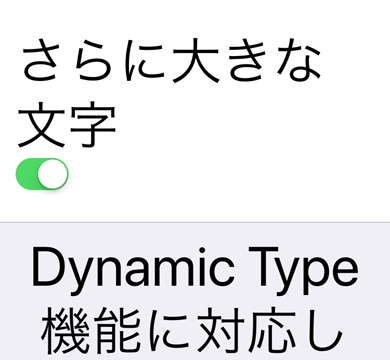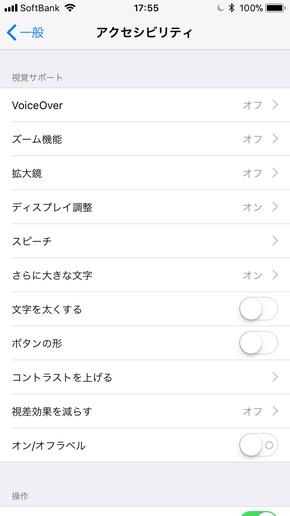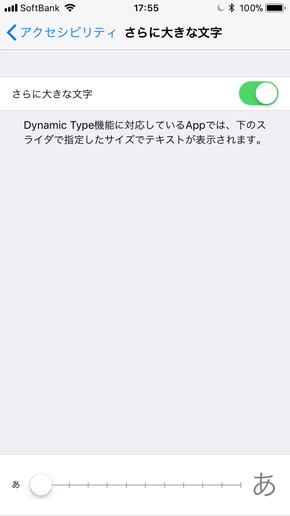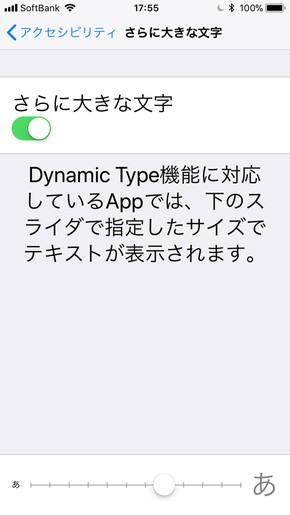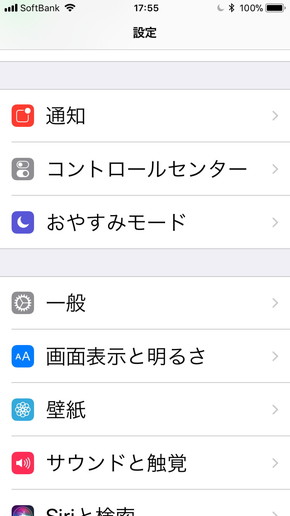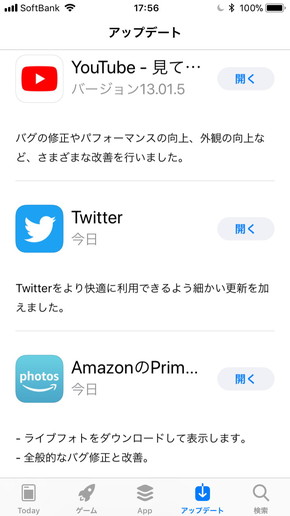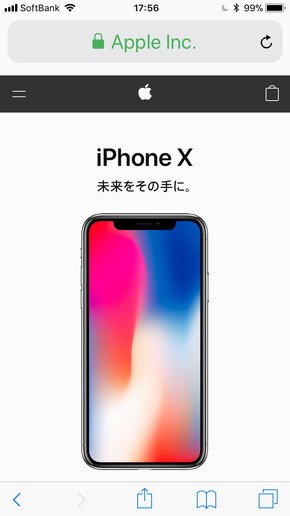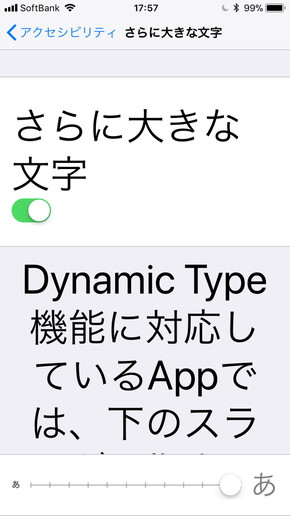iPhoneの文字をとても大きくする方法
» 2018年01月20日 06時00分 公開
[ITmedia]
iOS 11で追加されたiPhone、iPadの新機能を紹介する連載「iOS 11 Tips」。今回紹介する機能は、iPhone/iPadで表示される文字をiOS 10以前よりも大きく表示する機能です。
iOS 11から、アクセシビリティの中に「Dynamic Type」という機能が追加されました。これは、ディスプレイ上に表示される文字をiOS 10以前よりも大きく表示する機能です。
試してみるには、「設定」から「アクセシビリティ」を開き、「さらに大きな文字」の項目をタップします。該当項目をオンにした上で、画面下部のスライダーを左から右にずらしていくと、表示テキストが大きくなっていくことが分かります。
文字を大きくしたまま、設定画面に戻ってみると各項目のテキストが大きく表示されます。この大きさで表示できるのはDynamic Type対応アプリに限られるため、全てのアプリで機能するわけではありませんが、App StoreやSafariは対応済みで、大きく表示できるようです。
老眼や遠視で、近くにある文字が読みづらい方にとってうれしい機能ではないでしょうか。
関連記事
 iPhone/iPadで「このページを保存したい!」 そんな時はお手軽「PDF化」
iPhone/iPadで「このページを保存したい!」 そんな時はお手軽「PDF化」
「あのページになんて書いてあったかな」と再び探してみると「ページが見つかりません」と消えてしまっていることもしばしば。iOS11のSafariで「PDFを作成」機能を使って保存してみましょう。 iOSアプリ「レビューお願いします」 一発で黙らせる方法
iOSアプリ「レビューお願いします」 一発で黙らせる方法
iOS 11の新機能、アプリ内「レビューのお願い」をオフにする方法を紹介。 「もしも」に備えて覚えておきたい iPhone「緊急SOS」の使い方
「もしも」に備えて覚えておきたい iPhone「緊急SOS」の使い方
目の前がくらくらする、手元を見る余裕がない、などなど、110番や119番に連絡したいときにはダイヤルするのもままならないことがあります。そんなときのために、iOS11から「緊急SOS」という機能が追加されました。 実は復活していた! iPhone 3Dタッチの「アプリ切り替え」
実は復活していた! iPhone 3Dタッチの「アプリ切り替え」
iOS 11で復活した、3Dタッチによるアプリ切り替え方法を紹介。 iPhoneでQRコードを読むには? iOS 11なら専用アプリいらず
iPhoneでQRコードを読むには? iOS 11なら専用アプリいらず
iOS 11で追加されたiPhone、iPadの新機能を紹介する連載「iOS 11 Tips」。今回紹介する機能は「アプリ要らずのQRコード読み込み」です。
Copyright © ITmedia, Inc. All Rights Reserved.
SpecialPR
SpecialPR
アクセストップ10
2024年04月29日 更新
- Evernote、サービス継続を発表 日本法人の閉鎖で混乱 火消しに動くも、移行先に「Notion」選ぶ声 (2024年04月27日)
- 貼り付ければOK、配線不要の小型ドライブレコーダー発売 スマート感知センサーで自動録画 (2024年04月25日)
- ダイソーで110円の「ガラスコーティング液」は本当に使える? 試してみた結果 (2024年04月29日)
- スマホのバッテリー切れでもSuicaで改札通過できる? iPhoneで検証してみた (2024年04月27日)
- 通話専用にオススメの通信サービス 楽天モバイルやpovo2.0を追加契約した方がお得? (2024年04月28日)
- Evernoteからの乗り換えでオススメのメモアプリ5選 無料で使うならどれがいい? (2024年02月13日)
- Evernote日本法人の解散、「アプリ終了」との誤解につながる サービス改悪、告知不足がユーザー離れに拍車 (2024年04月26日)
- 楽天系の支払い・ポイントサービスのスマホアプリが統合へ 「スマホ決済」が再び熱くなる? (2024年04月27日)
- シャープ、5月8日にスマートフォンAQUOSの新製品を発表 (2024年04月24日)
- ダイソーの本気を見た! 1100円のヘッドセットやBT 5.3対応完全ワイヤレスイヤフォンを試して分かった強みと弱み (2024年03月27日)
最新トピックスPR